
- Autor Lynn Donovan [email protected].
- Public 2023-12-15 23:47.
- Zadnja promjena 2025-06-01 05:08.
Otvorena Outlook i kliknite "Datoteka". Odaberite "Info" iz the izbornik bočne trake i kliknite "Alati za čišćenje" koji se nalazi u poštanski sandučić Odjel za čišćenje. Klik the “ Prazan Deleted ItemsFolder", što će trajno izbrisati svi the pošte koju ste prethodno stavili u smeće. Lebdjeti iznad an individualni email u vaš inbox odrediti njegovu veličinu.
Također se postavlja pitanje kako da očistim svoj Outlook poštanski sandučić?
U Outlook , odaberite Datoteka> Počistiti Alati > Čišćenje poštanskog sandučića.
Evo nekoliko načina da držite veličinu poštanskog sandučića pod kontrolom:
- Arhivirajte starije stavke - premjestite stare stavke koje želite zadržati u arhivu.
- Ispraznite mapu Izbrisane stavke - Često praznite mapu Izbrisane stavke kako biste bili sigurni da ne čuvate poruke koje vam ne trebaju.
Slično tome, kako mogu trajno izbrisati e-poštu u Outlooku? Trajno izbrisati an E-pošta u Outlooku Izvan oporavka do trajno izbrisati mapu u Outlook , idite na okno mape i odaberite mapu. Pritisnite Shift+Del. Ili idite na karticu Početna, pritisnite i držite Shift i odaberite Izbrisati . Otvara se dijaloški okvir koji vas upozorava da će poruka biti trajno izbrisano.
Slično, možete pitati, kako da oslobodim prostor u Outlooku?
U Outlook , odaberite Datoteka > Alati za čišćenje > Čišćenje poštanskog sandučića. Učinite nešto od sljedećeg: Pregledajte ukupnu veličinu svog poštanskog sandučića i pojedinačnih mapa u njemu. Pronađite stavke starije od određenog datuma ili veće od određene veličine.
Kako mogu natjerati Outlook da prikazuje stare e-poruke?
Pronađite stare e-poruke/poruke u aplikaciji Outlook
- Otvorite Outlook 2016/2013/2010 i kliknite karticu Mapa, a zatim odaberite Nova mapa pretraživanja.
- Sada se pomaknite do Organiziranje pošte na otvorenoj kartici i odaberite OldMail.
- Kada kliknete U redu, vidjet ćete da je nova mapa stvorena i dodana u navigacijsko okno.
Preporučeni:
Kako mogu prikazati zapis o korištenju Outlooka?

Učinite jedno ili više od sljedećeg: Automatski snimajte stavke i datoteke. Na izborniku Alati kliknite Opcije. Kliknite Opcije dnevnika. Ručno snimite stavku Microsoft Outlooka. Na izborniku Datoteka pokažite na Novo, a zatim kliknite Unos u dnevnik. Ručno snimite datoteku izvan Outlooka. Pronađite datoteku koju želite snimiti
Kako izbrisati govornu poštu na Samsung Galaxy s5?

Brisanje poruka - Samsung Galaxy S® 5 Na početnom zaslonu idite: Aplikacije > Poruke. Ove upute odnose se samo na standardni način rada. U pristigloj pošti dodirnite ikonu Izbornik (koja se nalazi u gornjem desnom kutu). Dodirnite Izbriši. Dodirnite željenu(e) poruku(e). Dodirnite Gotovo (nalazi se u gornjem desnom kutu). Dodirnite Izbriši za potvrdu
Kako mogu vidjeti svoju pristiglu poštu na Gmailu?

Kako ići u moju pristiglu poštu u Gmailu Idite na gmail.com koristeći bilo koji web preglednik. Unesite svoje korisničko ime i lozinku za Google u polja Korisničko ime i Lozinka i kliknite 'Prijava' da biste se prijavili na svoj Google račun. Zadani prikaz je mapa Inbox. Kliknite vezu "Pristigla pošta" u lijevom oknu ako ne vidite svoj pretinac da biste otišli u mapu Inbox
Kako mogu označiti svu svoju pristiglu poštu Gmaila kao pročitanu?

Kliknite gumb "Više", odaberite "Označi kao pročitano", a zatim kliknite "U redu". Gmail sve vaše poruke u pristigloj pošti označava kao pročitane. Ovaj proces može potrajati nekoliko sekundi ili dulje ako ste nakupili stotine nepročitanih poruka
Kako mogu izbrisati svoju primarnu e-poštu na Facebooku?
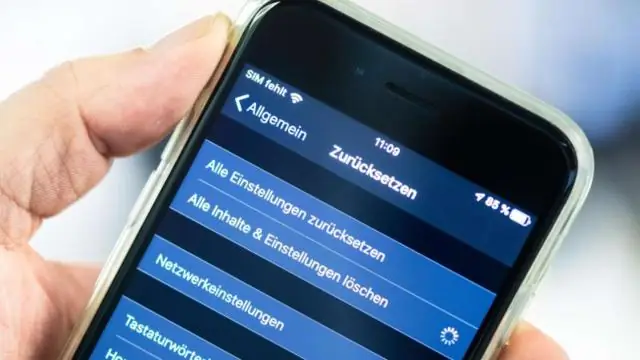
Za uklanjanje adrese e-pošte: Kliknite u gornjem desnom kutu Facebooka, a zatim kliknite Postavke. Kliknite Kontakt (na kartici Općenito). Kliknite Ukloni pored e-pošte koju želite ukloniti. Ako ste kliknuli Ukloni pored pogrešne e-pošte, možete kliknuti Poništi da biste zadržali e-poštu. Kliknite Spremi promjene
